Google Translate
ŠIS SERVISS VAR SATURĒT GOOGLE NODROŠINĀTUS TULKOJUMUS. GOOGLE NESNIEDZ NEKĀDAS TIEŠAS VAI NETIEŠAS GARANTIJAS SAISTĪBĀ AR TULKOJUMIEM, TOSTARP UZ JEBKĀDAS GARANTIJAS ATTIECĪBĀ UZ TULKOJUMU PAREIZĪBU, TICAMĪBU, KĀ ARĪ JEBKĀDAS NETIEŠAS GARANTIJAS ATTIECĪBĀ UZ PIEMĒROTĪBU PĀRDOŠANAI, PIEMĒROTĪBU KONKRĒTAM MĒRĶIM UN AUTORTIESĪBU IEVĒROŠANU.
Korporācijas Nikon (turpmāk „Nikon”) atsauces vadlīnijas jūsu ērtībai ir tulkotas, izmantojot tulkošanas programmatūru, ko darbina Google Translate. Ir pieliktas saprātīgas pūles, lai nodrošinātu pareizu tulkojumu, tomēr automatizētās tulkošanas sistēmas nav nedz perfektas, nedz arī paredzētas, lai ar tām aizstātu cilvēkus. Tulkojumi tiek piegādāti kā Nikon atsauces vadlīniju serviss, un tie tiek piegādāti „kā ir”. Netiek sniegtas kādas tiešas vai netiešas garantijas attiecībā uz jebkādu tulkojumu, kas veikti no angļu valodas jebkurā citā valodā, precizitāti, ticamību vai pareizību. Tulkošanas programmatūras ierobežojumu dēļ daļa satura (piemēram, attēli, video, Flash utt.) var nebūt pārtulkota precīzi un pareizi.
Oficiālais teksts ir atsauces vadlīniju angļu valodas versija. Jebkādas neatbilstības vai atšķirības nav saistošas, un tām nav juridiskas ietekmes attiecībā uz atbilstību paredzētajiem mērķiem vai to izpildi. Ja rodas jebkādi jautājumi saistībā ar tulkotajās atsauces vadlīnijā sniegtās informācijas pareizību, skatiet vadlīniju versiju angļu valodā, kas ir to oficiālā versija.
Jauns izvēlnes vienums: “Automātiskā tveršana”
[
| Opcija | Apraksts |
|---|---|
| [ Sākt ] | Parādiet automātiskās uzņemšanas iestatījumus un pielāgojiet automātiskās uzņemšanas kritērijus. Pēc atlasīto kritēriju pārskatīšanas iestatījumu apstiprināšanas dialoglodziņā, lai noteiktu, vai tie darbosies, kā paredzēts, nospiediet video ierakstīšanas pogu, lai sāktu automātisko uzņemšanu. |
| [ Atlasīt lietotāja sākotnējo iestatījumu ] |
|
Automātiskās uzņemšanas iestatījumu displejs
Automātiskās uzņemšanas iestatījumu displeju var apskatīt, fotoattēlu uzņemšanas vai video ierakstīšanas izvēlnē atlasot [ Sākt ] vienumam [ Auto capture ]. Iezīmējiet vienumus un nospiediet J , lai parādītu atlasītā vienuma opcijas.
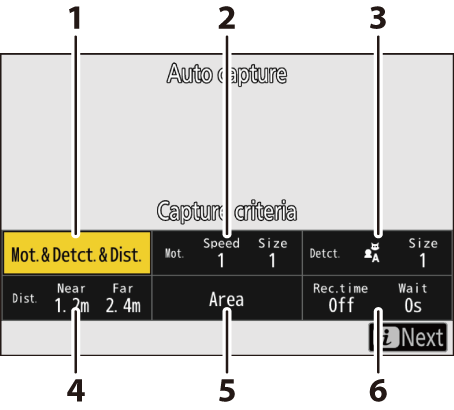
- [ Uztveršanas kritēriji ]
- [ Papildu: kustība ]
- [ Papildu: objekta noteikšana ]
- [ Papildu: attālums ]
- [ Mērķa apgabals ]
- [ Laika opcijas ]
| Opcija | Apraksts |
|---|---|
| [ Uztveršanas kritēriji ] |
|
| [ Papildu: kustība ] | Šī opcija stāsies spēkā tikai tad, ja [ Kustība ] ir atlasīta ( M ) sadaļā [ Uzņemšanas kritēriji ]. To izmanto, lai izvēlētos kustības virzienu, objektu izmēru un ātrumu, kas aktivizēs automātisko uzņemšanu ( 0 “Tveršanas kritēriji“ > “Kustība” ). |
| [ Papildu: objekta noteikšana ] | Šī opcija stāsies spēkā tikai tad, ja [ Tveršanas kritēriji ] ir atlasīts ( M ) [Subject detection]. To izmanto, lai izvēlētos objektu veidu un izmēru, kas aktivizēs automātisko uzņemšanu ( 0 “Uztveršanas kritēriji” > “Subjekta noteikšana” ). |
| [ Papildu: attālums ] | Šī opcija stāsies spēkā tikai tad, ja [ Tveršanas kritēriji ] ir atlasīts ( M ) [ Attālums ]. To izmanto, lai izvēlētos attālumu diapazonu, kurā objekta klātbūtne aktivizēs automātisko uzņemšanu ( 0 “Uztveršanas kritēriji” > “Attālums” ). Fotografēšana turpināsies, kamēr objekts atrodas norādītajā attāluma diapazonā. |
| [ Mērķa apgabals ] | Izvēlieties fokusa punktus, kas tiek izmantoti objekta noteikšanai, ja AF apgabala režīmam ir atlasīts [ Auto-area AF ]. Automātiskā tveršana tiks aktivizēta, ja kādā no atlasītajiem fokusa punktiem tiks noteikts objekts, kas atbilst sprūda nosacījumiem. Mērķa apgabala atlasi var izmantot, lai atspējotu fokusa punktus kadra apgabalos, kurus bloķē šķēršļi vai ko var citādi ignorēt objekta noteikšanas nolūkos, nodrošinot, ka vēlamo objektu var noteikt uzticamāk. |
| [ Laika opcijas ] | Izvēlieties vērtības [ Ierakstīšanas laika izvēle ] un [ Uzgaidiet pēc uzņemšanas ].
|
Fotografēšana, izmantojot Auto Capture
-
Mēs iesakām izmantot kādu no šiem strāvas avotiem, lai novērstu strāvas zudumu uzņemšanas laikā:
- Pilnībā uzlādēts akumulators
- Papildu EH-7P uzlādes maiņstrāvas adapteris
- Papildu EH-8P maiņstrāvas adapteris ar UC-E25 USB kabeli (ar C tipa savienotājiem abos galos)
- Papildu EP-5B strāvas savienotājs ar EH-5d, EH-5c vai EH-5b maiņstrāvas adapteri
- Fotoattēlu režīmā ir pieejami tikai [ FX (36×24) ] un [ DX (24×16) ] attēla apgabali. Automātisko uzņemšanu nevar izmantot, ja ir atlasīts [ 1:1 (24×24) ] vai [ 16:9 (36 × 20) ].
-
Uzstādiet kameru uz statīva vai veiciet citus pasākumus, lai tā noturētu stabilu.
Pēc kadra kadrēšanas piestipriniet kameru vietā.
-
Izvēlieties vajadzīgo režīmu (foto vai video), izmantojot fotoattēlu/video atlasītāju.
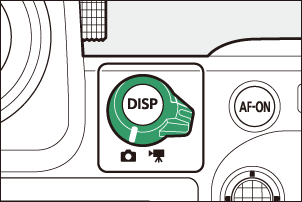
-
Ja fotogrāfijām izmantojat automātisko tveršanu, izvēlieties nepārtrauktas atbrīvošanas režīmu: [ Nepārtraukts liels ātrums ], [ Nepārtraukts mazs ātrums ], [ C30 ], [ C60 ] vai [ C120 ].
- Ja video ierakstīšanai izmantojat automātisko uzņemšanu, pārejiet uz 4. darbību.
- Ja ir atlasīts viena kadra vai automātiskā taimera režīms, kamera īslaicīgi pārslēgsies uz nepārtrauktu liela ātruma režīmu, kad sākas automātiskā uzņemšana.
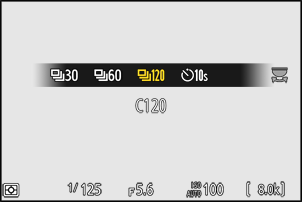
- Ja atlasījāt nepārtrauktu zema ātruma vai nepārtrauktas liela ātruma režīmu, pirms turpināt, izvēlieties kadru virzīšanas ātrumu.
-
Novietojiet fokusa punktu.
Izvēlieties AF apgabala režīmu un novietojiet fokusa punktu kadra apgabalā, kurā, jūsuprāt, parādīsies objekts.
- Ja ir iespējots autofokuss, automātiskās uzņemšanas laikā kamera īslaicīgi pārslēgsies uz fokusa režīmu AF-C .
- Ja AF apgabala režīmam ir atlasīts [ Auto-area AF ], faktiskais kadru nomaiņas ātrums samazinās līdz 15 kadriem/s, kad nepārtrauktā liela ātruma režīmā tiek atlasīts kadru kustības ātrums 20 kadri/s.
- Izmantojot manuālo fokusu, pabīdiet objektīva fokusa režīma slēdzi uz [ M ] un manuāli noregulējiet fokusu. Manuālais fokuss ir pieejams tikai ar objektīviem, kas aprīkoti ar fokusa režīma slēdzi.
-
Fotografēšanas vai video ierakstīšanas izvēlnē iezīmējiet [ Auto capture ] un nospiediet 2 .
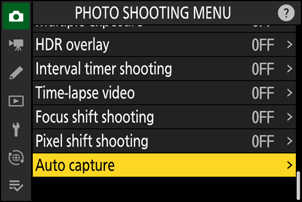
-
Izvēlieties [ Atlasīt lietotāja sākotnējo iestatījumu ], pēc tam iezīmējiet automātiskās tveršanas iestatījumu galamērķa sākotnējo iestatījumu un nospiediet J
Izvēlieties galamērķi no sākotnējiem iestatījumiem [ User preset 1 ] līdz [ User preset 5 ].
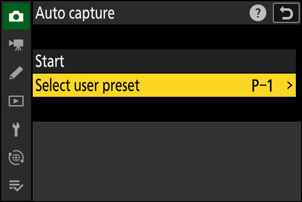
-
Iezīmējiet [ Start ] un nospiediet J
Tiks parādīti automātiskās uzņemšanas iestatījumi.
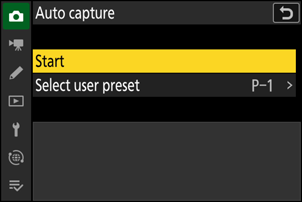
-
Iezīmējiet [ Uzņemšanas kritēriji ] un nospiediet J
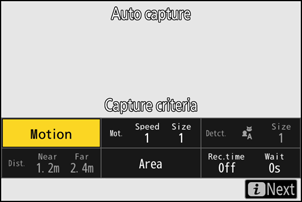
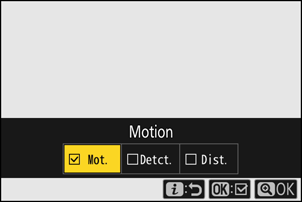
- Pielāgojiet automātiskās uztveršanas kritērijus. Iezīmējiet opcijas un nospiediet J , lai atlasītu ( M ) vai atceltu atlasi ( U ).
- Nospiediet X , lai saglabātu izmaiņas un atgrieztos automātiskās uzņemšanas iestatījumu displejā.
-
Pielāgojiet iestatījumus katram kritērijam, kas atlasīts vienumam [ Uztveršanas kritēriji ].
- Informāciju par kritērijiem, kas ir pieejami, kad ir iespējots [ Motion ] ( M ), skatiet sadaļā “ Tveršanas kritēriji ” > “ Kustība ”” ( 0 “Uztveršanas kritēriji“ > “Kustība” ).
- Informāciju par kritērijiem, kas ir pieejami, kad ir iespējots [ Subject detection ] ( M ), skatiet sadaļu “ Uztveršanas kritēriji ” > “ Objekta noteikšana ”” ( 0 “Uztveršanas kritēriji” > “Subjekta noteikšana” ).
- Informāciju par kritērijiem, kas ir pieejami, kad ir iespējots [ Distance ] ( M ), skatiet sadaļu “ Uztveršanas kritēriji ” > “ Attālums ”” ( 0 “Uztveršanas kritēriji“ > “Attālums” ).
- Lai gan var izmantot vairākus [ Uztveršanas kritēriji ], vienlaikus iesakām iespējot ( M ) tikai vienu kritēriju, līdz esat pieradis pie automātiskās tveršanas.
-
Iezīmējiet [ Mērķa apgabals ] un nospiediet J
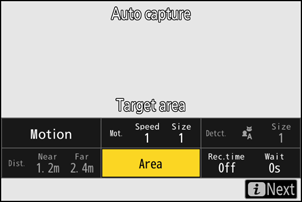
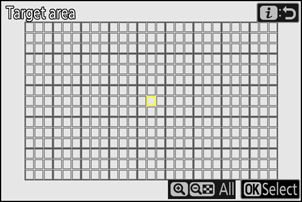
- Izvēlieties fokusa punktus, kas tiek izmantoti objekta noteikšanai, ja AF apgabala režīmam ir atlasīts [ Auto-area AF ]. Mērķa apgabala izvēle nav pieejama citos AF apgabala režīmos. Ja ir atlasīts cits režīms, pārejiet uz 11. darbību.
- Mērķa apgabala atlasi var izmantot, lai atspējotu fokusa punktus kadra apgabalos, kurus bloķē šķēršļi vai ko var citādi ignorēt objekta noteikšanas nolūkos, nodrošinot, ka vēlamo objektu var noteikt uzticamāk.
- Nospiediet J , lai novērstu fokusa punktu izmantošanu objekta noteikšanai (atspējotie fokusa punkti tiek parādīti sarkanā krāsā). Vēlreiz nospiediet J , lai notīrītu (atkārtoti iespējotu) fokusa punktu.
- Nospiediet X , lai iespējotu visus fokusa punktus.
- Nospiediet W ( Q ), lai atspējotu visus fokusa punktus.
- Fokusa punktus var iespējot un atspējot deviņus vienlaikus (3 × 3 režģos), pieskaroties monitoram.
- Nospiediet i , lai saglabātu izmaiņas un atgrieztos automātiskās tveršanas iestatījumu displejā.
-
Iezīmējiet [ Timing options ] un nospiediet J
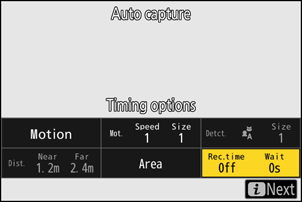
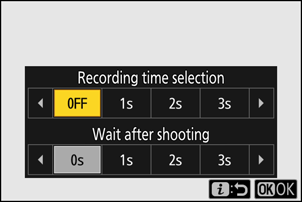
- Izmantojiet [ Ierakstīšanas laika izvēle ], lai izvēlētos katra atsevišķa sērijveida vai video ieraksta ilgumu; opcijas ietver [ OFF ] (bez ierobežojuma) un vērtības no 1 sekundes līdz 30 minūtēm. Ja ir atlasīta cita opcija, nevis [ IZSL. ], uzņemšana turpināsies izvēlēto laiku pat tad, ja vairs netiek izpildīti palaišanas nosacījumi.
- Minimālo laiku, cik ilgi kamera gaidīs pirms atkārtotas uzņemšanas, var izvēlēties, izmantojot [ Gaidiet pēc uzņemšanas ], kas piedāvā vērtību izvēli no 0 sekundēm līdz 30 minūtēm.
- Nospiediet J , lai saglabātu izmaiņas un atgrieztos automātiskās uzņemšanas iestatījumu displejā.
-
Nospiediet pogu i .
- Tiks parādīts iestatījumu apstiprināšanas dialoglodziņš.
- Pašlaik atlasītie ( M ) [ Uztveršanas kritēriji ] ir norādīti dialoglodziņa augšējā kreisajā stūrī.
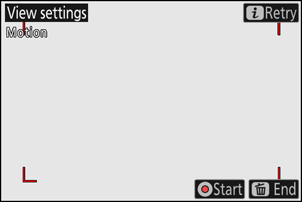
-
Pārbaudiet, vai kamera var noteikt objektus pēc vēlēšanās, izmantojot atlasītos kritērijus.
- Kameras atklātie objekti tiek parādīti zaļos lodziņos iestatījumu apstiprināšanas dialoglodziņā.
- Varat izvēlēties fokusa punktu, ja AF apgabala režīmam ir atlasīta cita opcija, nevis [ Auto-area AF ].
- Ja AF apgabala režīmam atlasāt [ Wide-area AF (C1) ] vai [ Wide-area AF (C2) ], varat izvēlēties fokusa apgabala izmēru, turot nospiestu fokusa režīma pogu un nospiežot 1 , 3 , 4 vai 2 .
- Iestatījumu apstiprināšanas dialoglodziņā varat izvēlēties AF apgabala režīmu, nospiežot fokusa režīma pogu un griežot apakškomandu skalu.
- Ja zaļie lodziņi netiek parādīti, kā paredzēts, nospiediet pogu i un atkārtojiet 9. un 10. darbību, līdz tiek sasniegti vēlamie rezultāti.
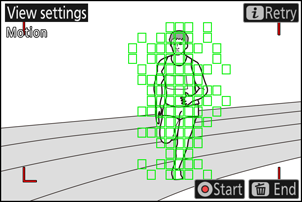
-
Sāciet automātisko uztveršanu.
- Lai sāktu automātisko uzņemšanu, iestatījumu apstiprināšanas dialoglodziņā nospiediet video ierakstīšanas pogu.
- Fotografēšana sāksies, kad tiks atklāts objekts, kas atbilst atlasītajiem kritērijiem, un turpināsies, kamēr kritēriji ir izpildīti.
- Automātiskā tveršana tiks aktivizēta tikai tad, ja ir izpildītas visas opcijas, kas atlasītas [ Uzņemšanas kritēriji ].
- Fotografēšanas displejs izslēgsies, lai taupītu enerģiju, ja aptuveni trīs minūtes netiks veiktas nekādas darbības, taču automātiskā uzņemšana paliks aktīva. Displeju var atkārtoti aktivizēt, nospiežot pogu DISP vai līdz pusei nospiežot aizvara atbrīvošanas pogu.
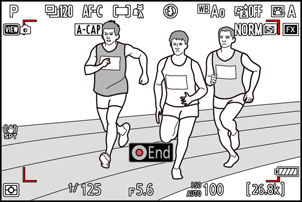
Automātiskās uzņemšanas gaidstāves displejs
-
“ A-CAP ” tiks parādīts vadības panelī.
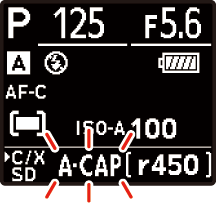
-
Uzņemšanas displejā mirgos ikona X
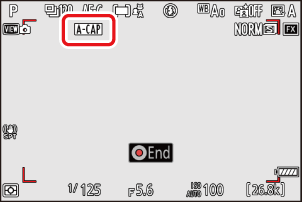
Iestatījumi, kas atlasīti pielāgotajam iestatījumam d3 [ Pre-Release Capture options ], tiek piemēroti, ja atbrīvošanas režīmam ir atlasīts [ C30 ], [ C60 ] vai [ C120 ].
Klusuma režīmu var iespējot, iestatīšanas izvēlnē atlasot [ ON ] vienumam [ Silent mode ].
" Uztveršanas kritēriji " > " Kustība "
Šī opcija tiek izmantota, lai izvēlētos objektu kustības virzienu, izmēru un ātrumu, kas aktivizēs automātisko uzņemšanu.
-
Automātiskās tveršanas iestatījumu displejā iezīmējiet [ Advanced: Motion ] un nospiediet J .
Tiks parādīti kustības kritēriji.

-
Nospiediet pogu W ( Q ) un atlasiet virzienus.
- Tiks parādīti virziena kritēriji.
- Iezīmējiet norādes un nospiediet J , lai atlasītu ( M ) vai atceltu atlasi ( U ).
- Nospiediet X , lai saglabātu izmaiņas un atgrieztos kustības iestatījumu displejā.
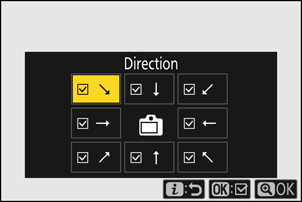
-
Pagrieziet galveno komandu ciparripu, lai izvēlētos objekta ātrumu.
Pagrieziet galveno komandu ciparripu, lai izvēlētos [ Speed ] no [ 1 ] līdz [ 5 ]. Izvēlieties augstākas vērtības, lai ierobežotu objekta noteikšanu ar ātrāk kustīgiem objektiem, zemākas vērtības, lai iekļautu objektus, kas pārvietojas ar lēnāku ātrumu.
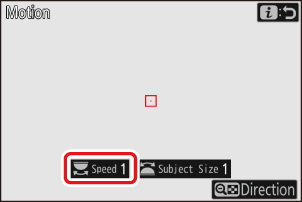
- Objekti, kas atbilst [ Subject Size ] un [ Speed ] kritērijiem, kustības iestatījumu displejā tiek parādīti zaļos lodziņos.
-
[ Ātrums ] tiek mērīts kā laiks, kas nepieciešams, lai objekts horizontāli šķērsotu kadru. Katras vērtības aptuvenais laiks ir norādīts zemāk. Objekti, kas pārvietojas pārāk ātri, var netikt atklāti.
- [ 1 ]: apmēram 5 s vai mazāk
- [ 2 ]: apmēram 4 s vai mazāk
- [ 3 ]: apmēram 3 s vai mazāk
- [ 4 ]: apmēram 2 s vai mazāk
- [ 5 ]: apmēram 1 s vai mazāk
- Izvēloties [ 1 ] gan [ Subject Size ], gan [ Speed ], kamerai ir vieglāk noteikt dažāda izmēra objektus, kas pārvietojas ar dažādu ātrumu. Mēs iesakām sākt ar zemām vērtībām un pēc tam pakāpeniski tās palielināt, vienlaikus pārbaudot zaļo lodziņu displeju kustības iestatījumu displejā vai uzņemot testa attēlus, līdz objekta noteikšana darbojas atbilstoši vēlmēm.
-
Pagrieziet apakškomandu skalu, lai izvēlētos objekta izmēru.
Pagrieziet apakškomandu skalu, lai izvēlētos [ Subject Size ] no [ 1 ] līdz [ 5 ]. Izvēlieties zemākas vērtības, lai iekļautu mazākus objektus, augstākas vērtības, lai ierobežotu objekta noteikšanu līdz lielākiem objektiem.
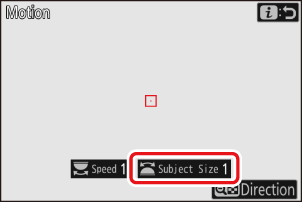
- Objekti, kas atbilst [ Subject Size ] un [ Speed ] kritērijiem, kustības iestatījumu displejā tiek parādīti zaļos lodziņos.
-
Tālāk ir norādīts redzamais objekta izmērs (mērīts fokusa punktos) katrai opcijai [ Subject Size ].
- [ 1 ]: 4 fokusa punkti vai vairāk
- [ 2 ]: 8 vai vairāk fokusa punkti
- [ 3 ]: 14 fokusa punkti vai vairāk
- [ 4 ]: 24 fokusa punkti vai vairāk
- [ 5 ]: 34 fokusa punkti vai vairāk
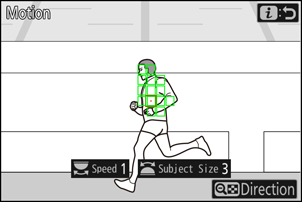
Objekts konstatēts 14 fokusa punktos
-
Nospiediet pogu i .
Kamera saglabās izmaiņas un atgriezīsies automātiskās uzņemšanas iestatījumu displejā.
“ Tveršanas kritēriji ” > “ Objekta noteikšana ”
Šī opcija tiek izmantota, lai izvēlētos objekta veidus un izmērus, kas aktivizē automātisko uzņemšanu.
-
Automātiskās tveršanas iestatījumu displejā iezīmējiet [ Advanced: Subject detection ] un nospiediet J .
Tiks parādīti subjekta noteikšanas kritēriji.
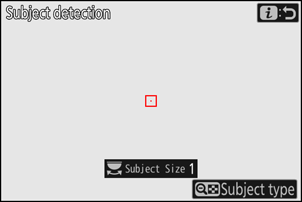
-
Nospiediet pogu W ( Q ) un atlasiet vajadzīgos objektu veidus.
- Jūsu izvēle ir automašīna, cilvēki, dzīvnieki, transportlīdzekļi un lidmašīnas.
- Nospiediet J , lai saglabātu izmaiņas un atgrieztos objekta noteikšanas displejā.
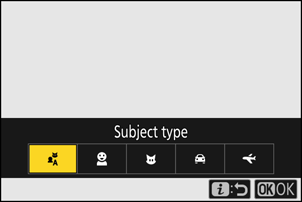
-
Pagrieziet galveno komandu ciparripu, lai izvēlētos objekta izmēru.
Izvēlieties [ Subject Size ] no vērtībām no [ 1 ] līdz [ 5 ]. Izvēlieties zemākas vērtības, lai iekļautu mazākus objektus, augstākas vērtības, lai ierobežotu objekta noteikšanu līdz lielākiem objektiem.
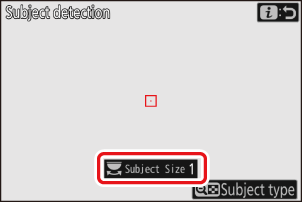
- Objekti, kas atbilst [ Subject Size ] kritērijam, objekta noteikšanas displejā tiek parādīti ar zaļiem lodziņiem.
-
Tālāk ir norādīts katra iestatījuma redzamais objekta izmērs (procentos no skata leņķa).
- [ 1 ]: 2,5% vai vairāk
- [ 2 ]: 5% vai vairāk
- [ 3 ]: 10% vai vairāk
- [ 4 ]: 15% vai vairāk
- [ 5 ]: 20% vai vairāk
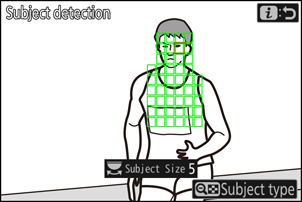
Objekts konstatēts 20% lielumā
- Ja [ Subject Size ] ir [ 1 ], kamerai ir vieglāk noteikt dažāda izmēra objektus. Mēs iesakām sākt ar zemu vērtību un pēc tam pakāpeniski to paaugstināt, vienlaikus pārbaudot zaļo lodziņu displeju objekta noteikšanas displejā vai uzņemot testa attēlus, līdz objekta noteikšana darbojas atbilstoši vēlmēm.
-
Nospiediet pogu i .
Kamera saglabās izmaiņas un atgriezīsies automātiskās uzņemšanas iestatījumu displejā.
" Uztveršanas kritēriji " > " Attālums "
Izvēlieties maksimālo un minimālo attālumu, kādā kamera noteiks objektus automātiskai uzņemšanai. Automātiskā uzņemšana turpināsies, kamēr objekts atrodas norādītajā attāluma diapazonā.
Ja ir pievienots NIKKOR Z objektīvs, varat izmantot funkciju [ Advanced: Distance ]. Tas var nedarboties ar citiem objektīviem.
-
Automātiskās uzņemšanas iestatījumu displejā iezīmējiet [ Advanced: Distance ] un nospiediet J .
- Tiks parādīti attāluma kritēriji.
- Attāluma kritēriju displejā tiks parādīts fokusa punkta mērķis.
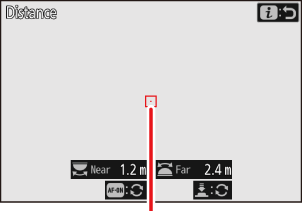
Fokusa punkta mērķis
-
Izvēlieties tuvāko un tālāko attālumu, kurā kamera noteiks objektus automātiskai uzņemšanai.
-
Novietojiet mērķi virs objekta, kas atrodas vistuvākajā attālumā, lai automātiski uztvertu objektu, un nospiediet AF-ON pogu, lai iestatītu minimālo attālumu, kas displejā tiks parādīts kā [ Near ]. Minimālo attālumu var precīzi noregulēt, pagriežot galveno komandu ciparripu.

-
Novietojiet mērķi virs objekta, kas atrodas vistālākajā attālumā, lai automātiski uztvertu objektu, un nospiediet aizvara atbrīvošanas pogu līdz pusei, lai iestatītu maksimālo attālumu, kas displejā tiks parādīts kā [ Tāls ]. Maksimālo attālumu var precīzi noregulēt, griežot apakškomandu skalu.
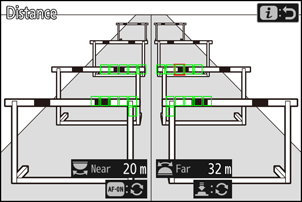
Precīza attāluma noregulēšana “tuvu” un “tālu”
Precīzā regulēšana ir pieejama tikai ar Nikon Z stiprinājuma objektīviem, bet ne ar NIKKOR Z 58mm f/0.95 S Noct.
[ Tuvumā ] un [ Tālā ] attālumi tiek parādīti tikai metros. Tie netiks rādīti pēdās pat tad, ja [ Fet (ft) ] ir atlasīts [ Distance units ] iestatīšanas izvēlnē.
-
-
Nospiediet pogu i .
Kamera saglabās izmaiņas un atgriezīsies automātiskās uzņemšanas iestatījumu displejā.
Automātiskās uzņemšanas apturēšana un beigšana
- Lai apturētu automātisko uzņemšanu un atgrieztos iestatījumu apstiprināšanas dialoglodziņā, nospiediet video ierakstīšanas pogu. Automātisko uzņemšanu var atsākt, vēlreiz nospiežot pogu.
- Lai beigtu automātisko uzņemšanu un izietu uz fotografēšanas displeju, nospiediet pogu O ( Q ).
Brīdinājumi: Automātiskā uzņemšana
- Automātiskās uzņemšanas gaidstāves laikā kamera fokusējas, kā aprakstīts tālāk.
- [ Uzņemšanas kritēriji ] > [ Attālums ] iespējots ( M ): kamera fokusējas uz attālumu, kas atlasīts [ Tāls ].
- [ Uzņemšanas kritēriji ] > [ Attālums ] atspējots ( U ): kamera fokusējas uz attālumu, kāds bija spēkā, kad sākās automātiskā uzņemšana.
- Kamerai var neizdoties noteikt objektus [ Mērķa apgabalā ], ja kadrā ir vairāki objekti.
- Lietus un sniegs var traucēt objekta noteikšanu. Automātisko tveršanu var aktivizēt krītošs sniegs, karstuma dūmaka vai citas laikapstākļu parādības.
- Automātiskā tveršana var beigties automātiski, lai novērstu kameras pārkaršanu, ja apkārtējā temperatūra ir augsta vai kamera ir izmantota fotografēšanai ilgāku laiku.
Visas vadīklas, izņemot DISP , video ierakstīšanas un O ( Q ) pogas, ir atspējotas, kamēr notiek automātiskā uzņemšana. Pabeidziet automātisko uzņemšanu, pirms mēģināt pielāgot kameras iestatījumus.
Automātiskā tveršana: ierobežojumi
Automātisko uzņemšanu nevar apvienot ar dažām kameras funkcijām, tostarp:
- ilgstošas ekspozīcijas (“Bulb” vai “Time”),
- taimeris,
- iekavās,
- vairākas ekspozīcijas,
- HDR pārklājums,
- fotografēšana ar intervālu,
- laika intervāla video ierakstīšana,
- fokusa maiņa
- pikseļu maiņas fotografēšana un
- elektroniskā VR.

